1.ROS2参数通信介绍
写在前面
- 当前平台文章汇总地址:ROS2机器人从入门到实战
- 获取完整教程及配套资料代码,请关注公众号<鱼香ROS>获取
- 教程配套机器人开发平台:两驱版| 四驱版
- 为方便交流,搭建了机器人技术问答社区:地址 fishros.org.cn
大家好,我是爱吃瓜皮的小鱼。在前面的机器人控制示例中我们,机器人每移动一步休息500ms,加入我们想让机器人休息时间少一些,就需要手动的修改源码减少其值,这非常的不方便。
在机器人开发中,会有很多参数和设置可以后期需要调整的,如果都放到源码里很难实现动态修改和管理,ROS2为了解决这一问题,提出了参数这一通信机制。
1.参数通信是什么?
1.1 参数定义
ROS2官方对参数的定义是:
A parameter is a configuration value of a node. You can think of parameters as node settings.
有请翻译官小鱼
参数是节点的一个配置值,你可以任务参数是一个节点的设置
感谢小鱼同学的精彩翻译,ROS2的参数就是节点的设置,和我们上面提出的需求不谋而合,有了参数我们就可以实现动态的改变李四写小说的速度了
1.2 参数组成成分
ROS2参数是由键值对组成的,此话怎讲?键值对指的是就是名字和数值,比方说
- 名字:李四写小说周期,值:5s
- 名字:显示器亮度,值:60%
名字的数据类型小鱼不多说肯定是字符串了,值的数据类型呢?我们这里用到的是5是整形数据,显然只有一个整形是不够用的,ROS2支持的参数值的类型如下:
- bool 和bool[],布尔类型用来表示开关,比如我们可以控制雷达控制节点,开始扫描和停止扫描。
- int64 和int64[],整形表示一个数字,含义可以自己来定义,这里我们可以用来表示李四节点写小说的周期值
- float64 和float64[],浮点型,可以表示小数类型的参数值
- string 和string[],字符串,可以用来表示雷达控制节点中真实雷达的ip地址
- byte[],字节数组,这个可以用来表示图片,点云数据等信息
2.体验参数
我们使用乌龟模拟器来体验一下参数,同时讲解一下常用的参数的命令行工具。
2.1 运行小乌龟模拟器节点和小乌龟控制节点
打开终端
ros2 run turtlesim turtlesim_node
再打开一个终端
ros2 run turtlesim turtle_teleop_key
可以看到下面的蓝蓝的模拟器
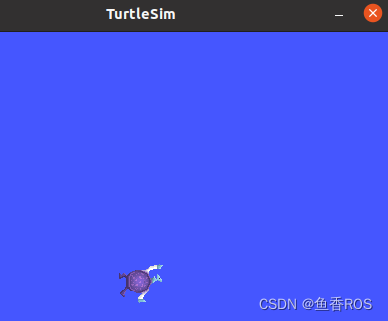
2.2 查看节点有哪些参数(设置)
我们可以使用下面的指令来查看所有节点的参数列表,打开一个终端,运行下面的指令
ros2 param list
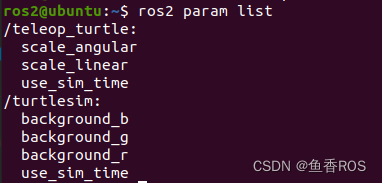
写代码为什么要做到见名知意?我们看到乌龟模拟器的四个参数,background背景bgr指的是blue、green、red。简而言之就是背景颜色。那这几个参数应该可以控制乌龟模拟器的背景颜色。
最后一个use_sim_time是每个节点都带的,后面小鱼写篇文章稍微讲讲。
如果看不懂,还可以有一个方法详细查看一个参数的信息。
ros2 param describe <node_name> <param_name>
比如:
ros2 param describe /turtlesim background_b
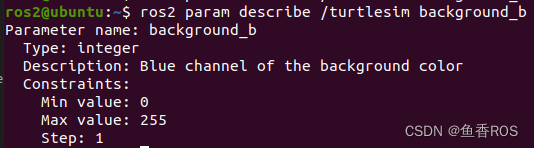
这里就可以详细的看到参数的名字,参数的描述,参数的类型,还有对参数的约束,最大值最小值等。
2.3 查看参数值
参数的组成由名字和值(键值组成),名字可以通过param list获取,值该使用指令获取呢?
下面这个命令行工具可以帮助我们获取参数的值
ros2 param get /turtlesim background_b
运行一下,你会发现结果是255,蓝色进度条打满,再看看r红色和g绿色。
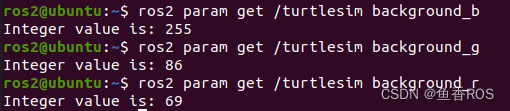
分别是255,86,69
2.4 设置参数
找到了参数和值,接着我们来改变一下乌龟模拟器的颜色。
打开小鱼精心准备的在线工具:https://fishros.com/tools/pickr
选取一个自己喜欢的颜色,这里小鱼就选绿色,因为乌龟模拟器换成绿色的应该很奇怪。
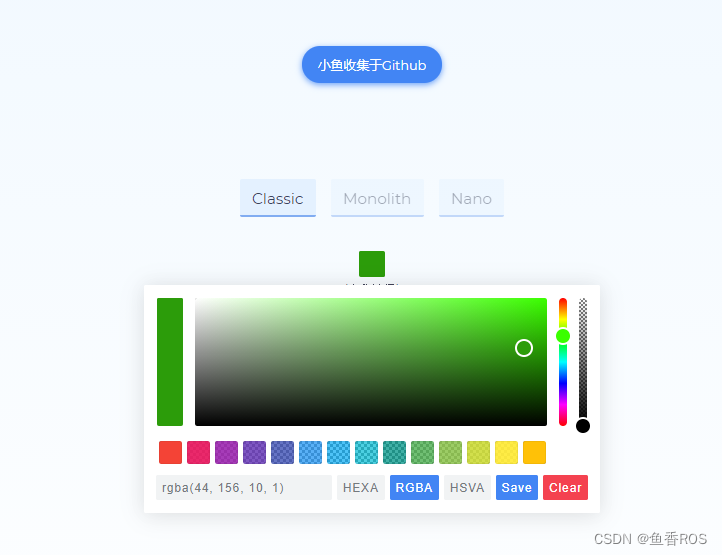
可以看到当前的这个颜色,r为44,g为156,b为10,接着我们可以使用下面的指令来设置参数的值。
ros2 param set <node_name> <parameter_name> <value>
我们依次修改参数值:
ros2 param set /turtlesim background_r 44
ros2 param set /turtlesim background_g 156
ros2 param set /turtlesim background_b 10
接着你可以看到这样的颜色的乌龟模拟器(绿的令人发慌)
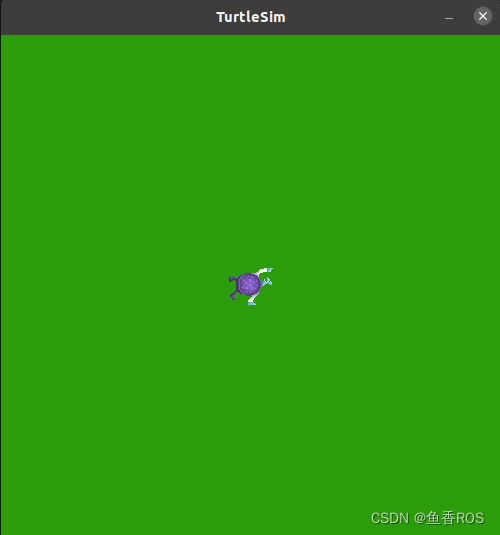
需要留意的是,我们修改的背景数据并没有被存储,只是临时修改。重新启动节点乌龟模拟器依然还是原来的蓝色,不是我们想要的绿色的。
2.5 把参数存起来
把参数存起来其实就相当去把当前的参数值拍一张快照,然后保存下来,后面可以用于恢复参数到当前的数值。
可以使用下面的命令进行操作:
ros2 param dump <node_name>
2.5.1 给乌龟模拟器参数拍照
比如我们要保存乌龟模拟器的节点数据,可以采用下面的指令;
ros2 param dump /turtlesim

文件被保存成了yaml格式,用cat指令看一看
cat ./turtlesim.yaml
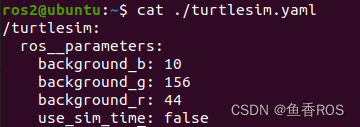
2.5.2 恢复参数值
我们Ctrl+C关闭乌龟模拟器,然后再重新运行。
ros2 run turtlesim turtlesim_node
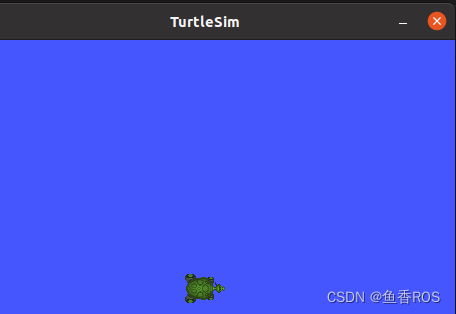
可以看到模拟器又变成了蓝色了,接着通过param的load的方法把参数值恢复成我们之前存储的。
ros2 param load /turtlesim ./turtlesim.yaml

几乎是瞬间,乌龟模拟器又被我们搞绿了
2.5.3 启动节点时加载参数快照
有什么办法一开始就让乌龟模拟器变成绿色?答案有的。
ros2 的run 指令支持下面这种骚操作。
ros2 run <package_name> <executable_name> --ros-args --params-file <file_name>
关闭我们的乌龟模拟器,使用下面的指令重新运行
ros2 run turtlesim turtlesim_node --ros-args --params-file ./turtlesim.yaml
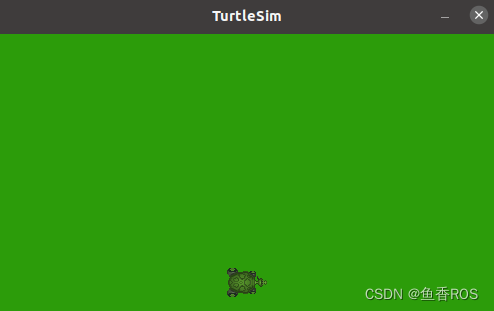
可以看到一上来就时绿了的模拟器。
3.总结
本节小鱼带大家一起学习了参数的基本概念,同时动手把参数的命令行工具玩了一遍。





















 2284
2284











 被折叠的 条评论
为什么被折叠?
被折叠的 条评论
为什么被折叠?








